Hur man visar formler i Google Sheets
Google Ark Google Hjälte / / July 29, 2022

Senast uppdaterad den
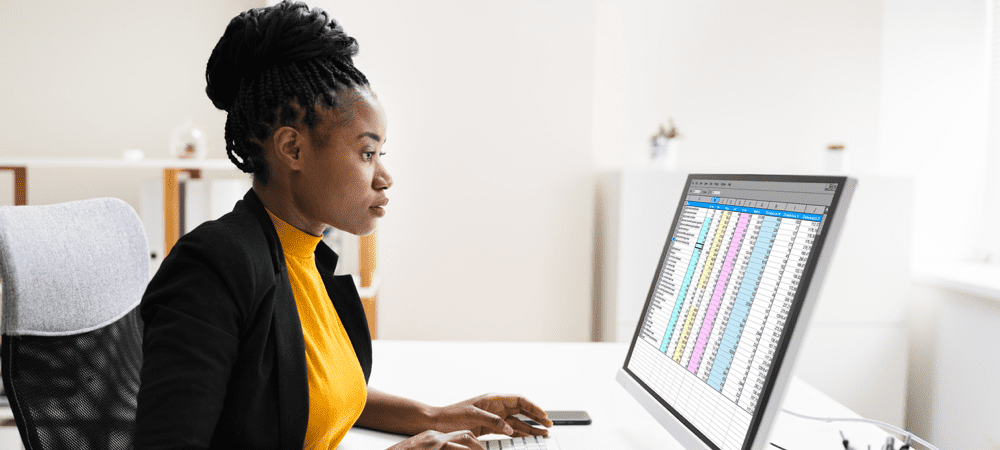
Vill du se beräkningarna bakom kulisserna i ditt kalkylark i Google Kalkylark? Du kan aktivera formelvy. Denna guide kommer att förklara hur.
Formler är den dolda arbetshästen bakom kalkylblad. Om du försöker beräkna något, förväntar du dig förmodligen en kalkylbladsformel för att räkna ut det åt dig.
Vad händer om saker och ting inte verkar fungera som de ska? Om du använder Google Kalkylark kan du snabbt visa formlerna du använder. Detta kan till exempel vara användbart om du försöker spåra fel i ett stort kalkylblad.
Om du är osäker, så här visar du formler i Google Kalkylark.
Hur man snabbt visar Google Sheets-formler med genvägar
Det snabbaste sättet att visa formler i Google Kalkylark är att använda ett kortkommando.
För att göra detta öppnar du ditt kalkylark för Google Kalkylark och ser till att arket som innehåller dina data är aktivt. Tryck sedan på Ctrl + ` (allvarlig accent) på ditt tangentbord.
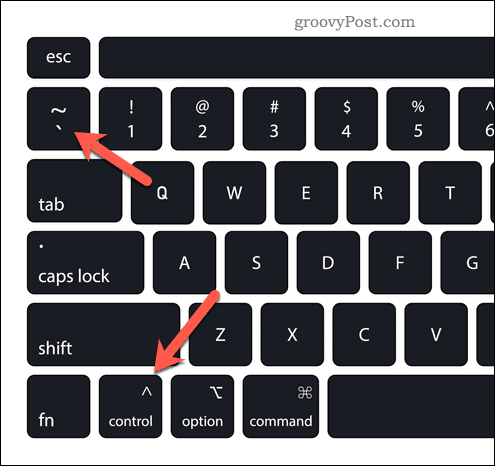
Detta kommer att visa alla formler som för närvarande används i ditt kalkylark. Detta kommer att växla ditt kalkylblad för att visa formlerna och dölja värdena som returneras av dem.
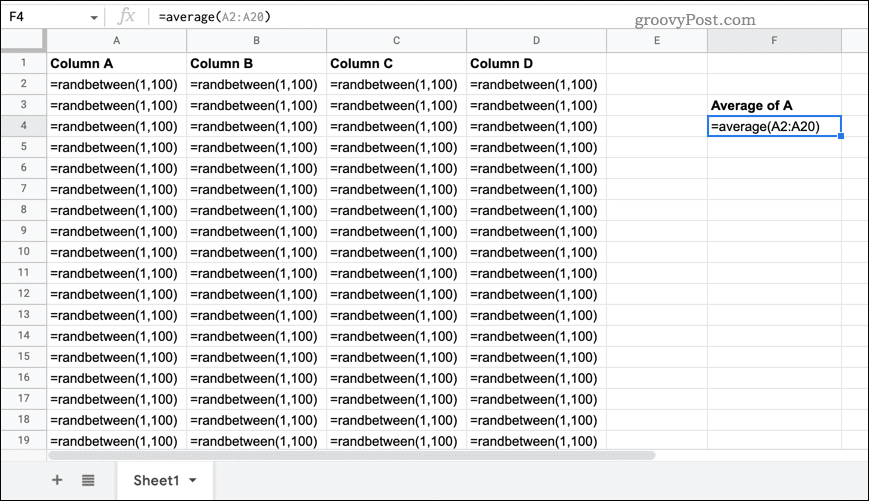
Upprepa samma kortkommando om du vill återställa värdena och dölja formlerna igen.
Hur man visar formler i Google Sheets med hjälp av Visa-menyn
Om du kämpar för att använda kortkommandot ovan finns det en annan metod du kan prova.
För att komma igång öppnar du ditt kalkylark för Google Kalkylark och byter till arket som innehåller dina data för att göra det synligt. Tryck sedan på Se > Show > Formler.
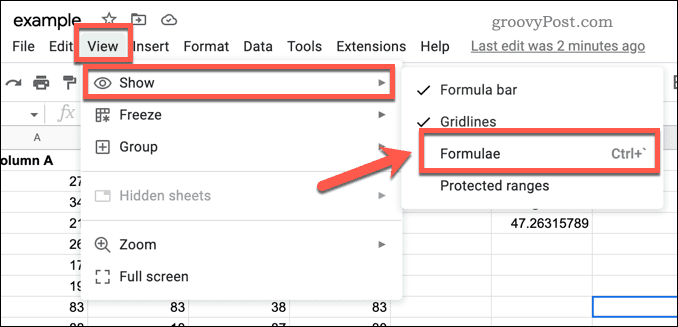
Detta aktiverar formelvy i Google Kalkylark och döljer värdena som returneras av formlerna. För att återställa dem, upprepa samma steg (Se > Show > Formler) för att dölja dem igen. Du kan också använda kortkommandon som nämns ovan för att dölja eventuella formler istället.
Hur man visar formler för enskilda celler i Google Sheets
Metoderna ovan visar Google Kalkylarks formler (och döljer dem) för hela ditt kalkylark. Om du bara vill visa formeln för en enskild cell har du inga inbyggda alternativ.
Istället måste du kopiera formeln du använder, klistra in den i en annan cell och omvandla den till en textsträng för att förhindra att formeln beräknas.
Så här visar du formler för enskilda celler i Google Kalkylark:
- Öppna din Google Kalkylark.
- Markera cellen som innehåller formeln och dubbelklicka på den för att göra den aktiv (eller tryck på formelfältet).
- Med cellen aktiv markerar du formeltexten i formelfältet.
- Tryck Ctrl + C eller Cmd + C för att kopiera texten till ditt urklipp.
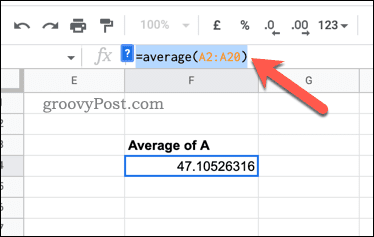
- Med formeln kopierad, flytta till en tom cell i närheten och dubbelklicka (eller tryck på formelfältet).
- Skriv an i formelfältet apostrof symbol (den ‘ symbol).
- Utan mellanslag klistrar du in formeltexten i den nya cellen med Ctrl + V eller Cmd + V.
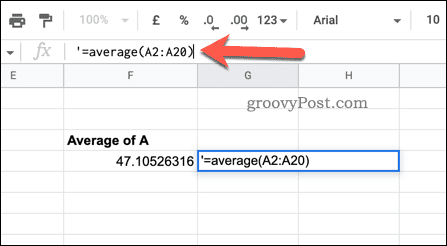
- tryck på Stiga på nyckel.
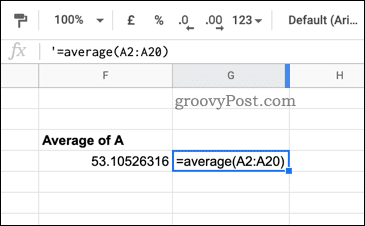
Genom att placera en apostrofsymbol före formeln kommer Google Sheets att känna igen att det är en textsträng och undvika att beräkna den. Detta gör att du kan se formeln utan att markera cellen eller slå på formelvyn för hela kalkylarket.
Men om du gör några ändringar i din formel måste du upprepa dessa steg för att säkerställa att du fortsätter att ha en korrekt representation.
Skapa avancerade Google Sheets-kalkylark
Om du har följt stegen ovan bör du veta hur du visar formler i Google Sheets (och döljer dem igen).
Har du att göra med mycket data? Du kanske vill veta hur du söker i ditt Google Kalkylark Nästa. Det kan vara en bra idé att sprida dina data i olika ark – du kan alltid fråga ett annat blad och få tillgång till dina uppgifter efteråt.
Är du en Google Sheets nybörjare? Du kanske vill dela dina Google-dokument med dina kollegor för att hjälpa dig komma igång.
Så här hittar du din Windows 11-produktnyckel
Om du behöver överföra din Windows 11-produktnyckel eller bara behöver den för att göra en ren installation av operativsystemet,...
Så här rensar du Google Chromes cache, cookies och webbhistorik
Chrome gör ett utmärkt jobb med att lagra din webbhistorik, cache och cookies för att optimera webbläsarens prestanda online. Hennes hur man...
Prismatchning i butik: Hur du får onlinepriser när du handlar i butiken
Att köpa i butik betyder inte att du måste betala högre priser. Tack vare prismatchningsgarantier kan du få onlinerabatter när du handlar i...
Hur man skänker en Disney Plus-prenumeration med ett digitalt presentkort
Om du har njutit av Disney Plus och vill dela det med andra, så här köper du en Disney+ presentprenumeration för...
